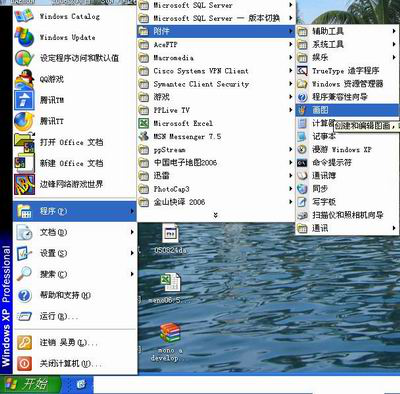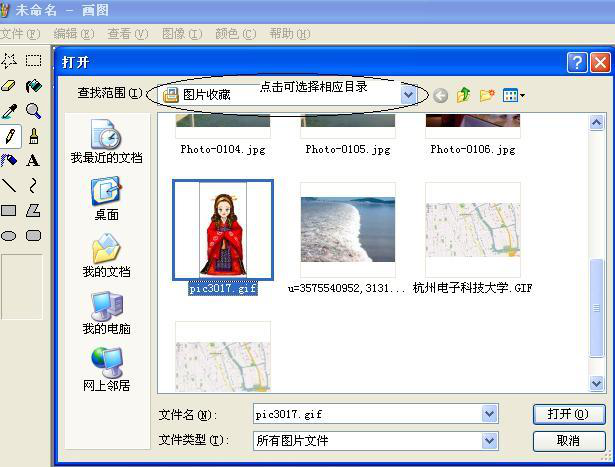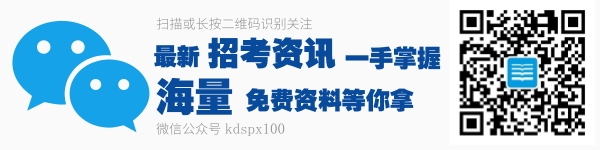|
考德上国家公务员考试网(http://www.kds100.com)为您提供2018年国家公务员考试网上确认图片处理帮助,详情内容整理如下,供广大考试浏览。
1.点击“开始”->“程序”->“附件”->“画图”,如下图所示:
2.点击菜单栏“文件”->“打开”,选择需要修改的照片文件后点击“打开”:
3.接下来需要查看一下照片的宽度和高度是多少,点击“图像”->“属性”,下图中宽度为:150像素,高度为300像素,与系统要求的1:1.4的比例不符。
下面分两种情况: (1)如果看照片的比例接近1:1.4,那么可以直接进行缩放; (2)由于比例不符,需要进行裁切。
4.如果比例相符的,点击“图像”->“拉伸/扭转”,按照百分比缩小到规定尺寸后保存即可进行上传。
5.比例不符的还要进行以下操作:点击左边工具栏的第一排的右边的虚线长方形框,用鼠标在照片上拉出长方形(主要部分为头部,估计一下大致1:1.4的形状),点击右键,选择剪切
6.点击“文件”->“新建”,不要保存原照片的改动,提示框点击“否”,在白色区域点击右键->粘贴:
7.粘贴后如果画布(即白色区域太大,用鼠标左键点在画布右下角可以自由拖动),拖动到和照片一般大小后,点击“图像”->“属性”,再次查看修改好的照片的尺寸:
8.可以看到,宽度和高度都在确认系统要求的范围内,且比例为98:138=1:1.4,这样就可以将此文件另存,点击“文件”->“另存为”,保存在相应的目录下即可进行上传。如果比例还是不太好,可以重复上面的步骤进行微调。
小编特荐:2018年国家公务员考试实战密训营,高分上岸不是梦!
|